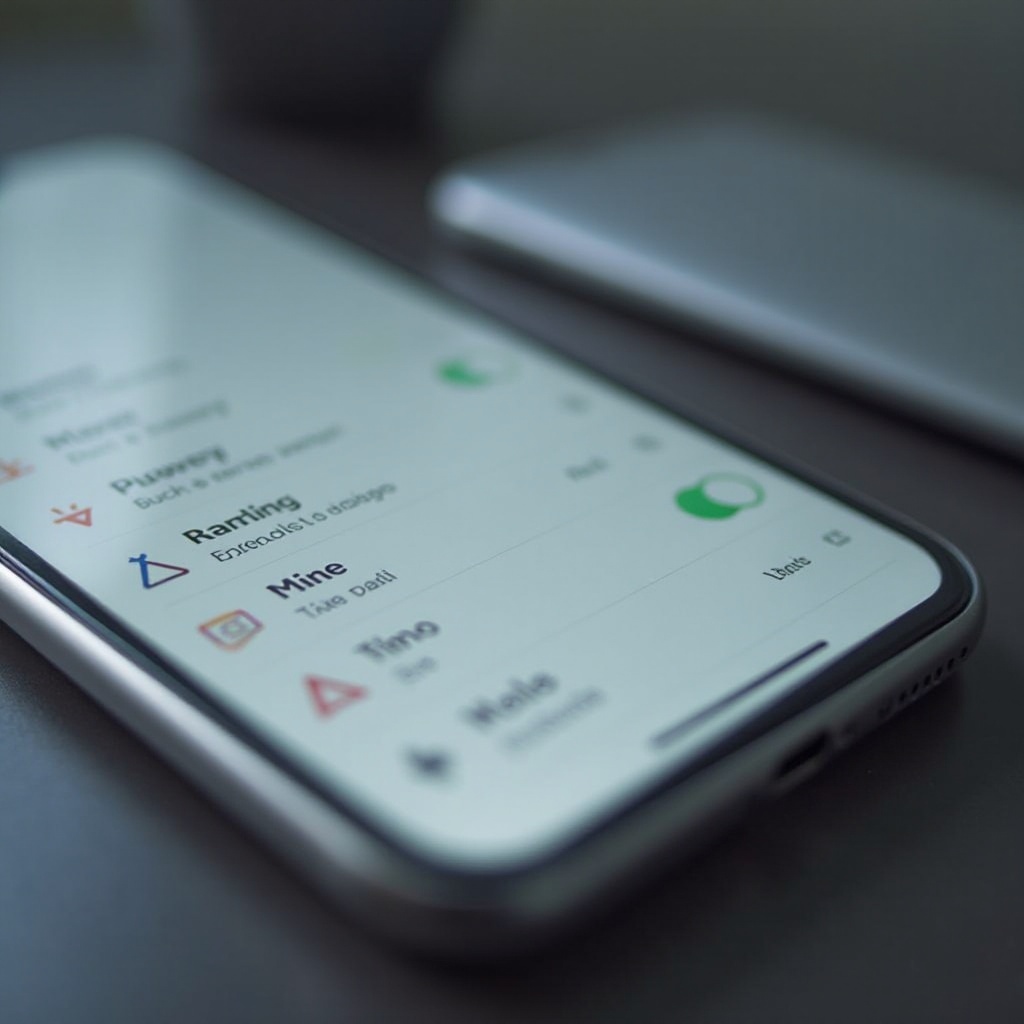Cómo transferir fotos del ordenador a una memoria USB de manera eficiente
Introducción
Transferir fotos desde tu computadora a una memoria USB es una forma simple y efectiva de mantener tus recuerdos seguros y portátiles. Ya sea para liberar espacio, crear copias de seguridad u organizar archivos, saber cómo transferir imágenes correctamente es esencial. Con las herramientas adecuadas y pasos organizados, esta tarea se vuelve sencilla para cualquiera.
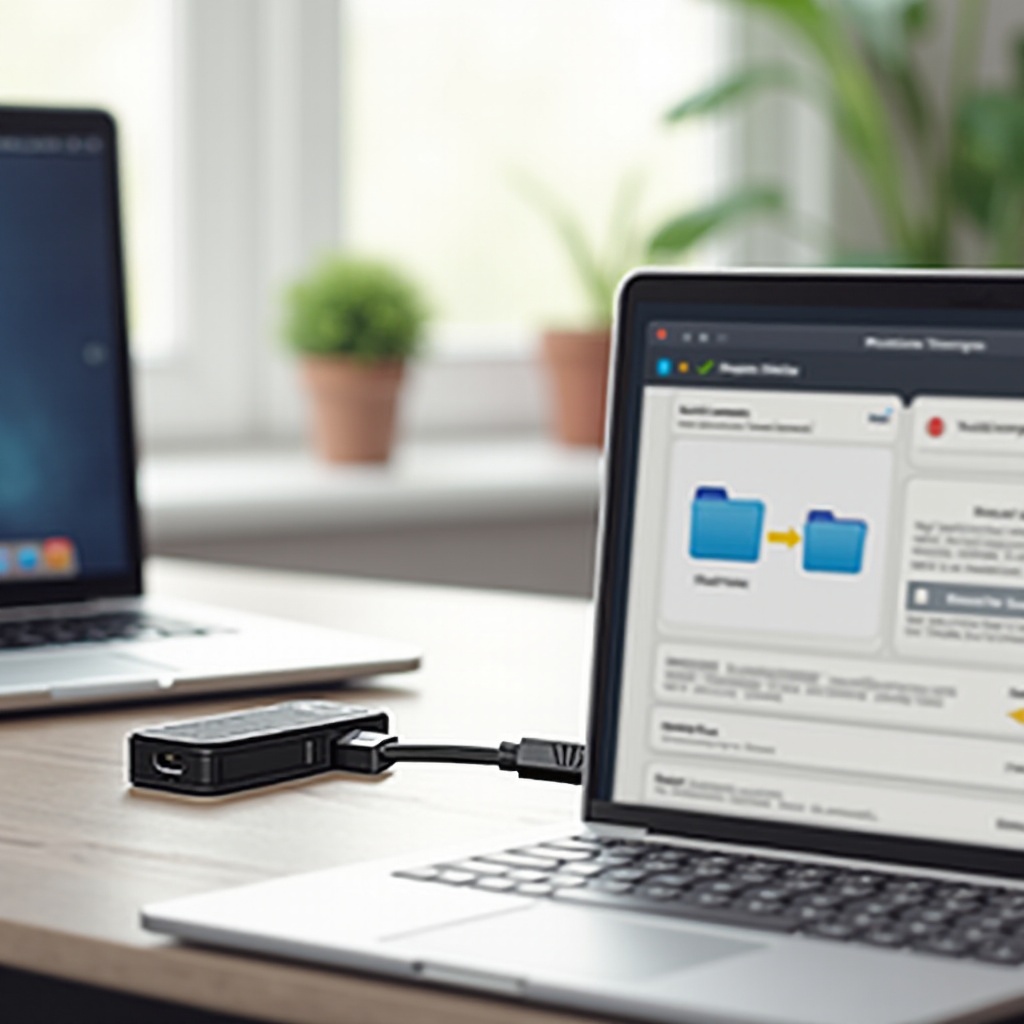
Elegir la Memoria USB Correcta
Seleccionar una memoria USB apropiada es crucial para una experiencia exitosa de transferencia de fotos. Aquí está cómo hacer la elección correcta:
- Capacidad de Almacenamiento: Determina tu necesidad estimando la cantidad de fotos para transferir. Los archivos de fotos promedio son entre 2 MB a 5 MB, lo que significa que una memoria USB de 32 GB puede acomodar típicamente alrededor de 10,000 fotos. Esto debería satisfacer las necesidades de la mayoría de los usuarios.
- Compatibilidad y Velocidad: Para transferencias más rápidas, selecciona USB 3.0 o superior, especialmente al transferir lotes grandes. Asegúrate de que la memoria USB sea compatible con los puertos USB de tu computadora.
- Confiabilidad de la Marca: Elige marcas conocidas como Sandisk, Kingston o Samsung por su durabilidad y características de protección de datos.
Con la memoria USB correcta elegida, es hora de preparar tus fotos para la transferencia.
Preparar Tus Fotos para la Transferencia
Organizar y preparar tus fotos antes de transferir reduce errores y simplifica el proceso.
- Organizar en Carpetas: Crea carpetas en tu computadora, categorizando fotos por fecha o evento. Esta organización ayuda durante el proceso de transferencia y asegura un acceso fácil.
- Renombrar Archivos: Para simplificar la identificación, renombra los archivos incluyendo detalles como fecha y evento en el nombre del archivo.
- Copia de Seguridad de Fotos Antes de Transferir: Siempre ten una copia de seguridad de tus fotos en un dispositivo externo o almacenamiento en la nube. Esto protege tus datos de pérdidas accidentales durante la transferencia.
Con tus fotos perfectamente organizadas, procede a los pasos de transferencia específicos para tu sistema informático.
Pasos para Transferir Fotos en Windows
Para usuarios con una computadora Windows, sigue estos pasos sencillos para transferir tus fotos:
- Conectar Tu Memoria USB: Inserta la memoria USB en uno de los puertos USB disponibles en tu computadora.
- Usar el Explorador de Archivos para Transferir: Abre el Explorador de Archivos, navega a la carpeta que contiene tus fotos, selecciona los archivos o carpetas deseadas, haz clic derecho y elige ‘Copiar’. Abre tu memoria USB en el Explorador de Archivos, haz clic derecho dentro de la ventana y selecciona ‘Pegar’.
- Verificar el Proceso de Transferencia: Una vez completa la transferencia, verifica todos los archivos abriéndolos en la memoria USB y comprobando sus tamaños y fechas.
Habiendo explorado el proceso de transferencia para Windows, los usuarios de Mac pueden seguir un camino similar con variaciones menores.

Pasos para Transferir Fotos en Mac
Para usuarios de Mac, puedes gestionar eficientemente tus transferencias de fotos de la siguiente manera:
- Conectar Tu Memoria USB: Inserta tu memoria USB en el puerto USB disponible en tu Mac.
- Usar Finder para Transferir: Abre Finder, localiza tus bibliotecas de fotos y arrastra los archivos o carpetas de fotos deseadas desde Finder al icono de la unidad USB.
- Verificar el Proceso de Transferencia: Comprueba que los archivos en tu memoria USB incluyan todo lo que copiaste confirmando la integridad y totalidad de los datos.
Cambiando de sistemas a soluciones, abordemos algunos desafíos comunes que podrían surgir.
Solución de Problemas Comunes
Al transferir archivos, pueden ocurrir varios problemas comunes. Aquí se explica cómo solucionarlos para un funcionamiento sin problemas:
- USB No Reconocido: Intenta desconectar y volver a conectar la memoria USB, o prueba otros puertos si no es reconocida. Revisa si los controladores de tu computadora están actualizados.
- Errores de Transferencia: Los errores pueden ocurrir debido a espacio insuficiente o archivos corruptos. Siempre verifica que haya suficiente almacenamiento y realiza escaneos antivirus en los archivos cuando sea necesario.
- Expulsar de Forma Segura Tu Memoria USB: Prevén la corrupción de archivos expulsando tu memoria USB de forma segura a través de la opción ‘Expulsar’ después de hacer clic derecho en su icono.
Estos consejos de solución de problemas te ayudarán a mantener un proceso de transferencia de fotos suave y eficiente.

Conclusión
Transferir fotos desde tu computadora a una memoria USB es un método efectivo para salvaguardar tus recuerdos digitales. Al elegir las herramientas correctas y seguir los pasos descritos, puedes asegurar un proceso de transferencia sin problemas y asegurar tus archivos para disfrute futuro. Las copias de seguridad regulares y la verificación cuidadosa son clave para mantener su integridad.
Preguntas Frecuentes
¿Cuánta capacidad de almacenamiento necesito en un USB para fotos?
Calcula tus necesidades en función del tamaño y la cantidad de fotos. Un USB de 32GB debería ser suficiente para un uso personal típico, almacenando alrededor de 10,000 fotos estándar.
¿Por qué no funciona mi USB en mi computadora?
Verifica la conexión del puerto, la compatibilidad del USB y asegúrate de que los controladores de la computadora estén actualizados. Prueba otros puertos si es necesario.
¿Cuáles son las mejores prácticas para mantener la salud del USB?
Haz copias de seguridad de los datos regularmente, maneja el dispositivo con cuidado para evitar daños y siempre expulsa el USB de forma segura de tu computadora.